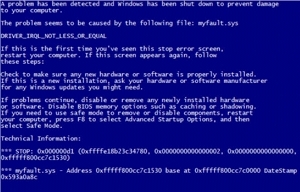-Музыка
- Сергей Любавин - Нежность
- Слушали: 55924 Комментарии: 1
- В ЛЮБЫЕ ВРЕМЕНА ИСП. ГАЛИНА ХОМЧИК
- Слушали: 56 Комментарии: 1
- Саксофон Бесподобная мелодия
- Слушали: 731 Комментарии: 2
- Саксофон Бесподобная мелодия
- Слушали: 731 Комментарии: 2
- Скрипка Востока
- Слушали: 1526 Комментарии: 3
-Видео
-Рубрики
- музыка (1780)
- стихи (1747)
- интересное (1476)
- видиоклип (1438)
- Путешествия (1374)
- настроение (1208)
- разное (1123)
- Россия (1083)
- Фотографии (1065)
- Компьютер (1043)
- История (980)
- Израиль (757)
- Интернет (673)
- размышление о жизни (663)
- юмор (495)
- Психология (481)
- Москва (455)
- Новостной листок (344)
- Праздники (340)
- Литература (277)
- Кулинария (274)
- Природа (195)
- Живопись (188)
- ЖЗЛ (163)
- Медицина (161)
- война (155)
- Память (154)
- Православие (133)
- Умные мысли (126)
- КИно (124)
- Проза (124)
- Телефон Смартфон (120)
- Windows 10 (118)
- Иерусалим (111)
- Фильм онлайн (110)
- Искусство (108)
- Психология (107)
- живопись (84)
- Полезные советы (78)
- Аудиокниги (78)
- Европа (75)
- Санкт-Петербург (74)
- Здоровье (73)
- Иудеи (68)
- Скорблю (61)
- Музыкальная открытка (56)
- ДНЕВНИК (56)
- Москва (54)
- США (52)
- Политика (51)
- Дети (45)
- Иудаизм (45)
- Терроризм (44)
- Книги (42)
- Нужные сайты (41)
- Авторская песня (40)
- Шансон (37)
- Бардовская песня (35)
- Культура (33)
- Китай (30)
- Фотодело (22)
- Программы (12)
- Лучшие рецепты (10)
- Дети (10)
- Иврит (8)
- Word (7)
- Андроид (4)
- Кулинария (3)
- Телевидение (3)
- Япония (3)
- Криминал (2)
- Ипад (1)
-Поиск по дневнику
-Подписка по e-mail
-Статистика
Записей: 9906
Комментариев: 2773
Написано: 13964
Как искусственно вызвать синий экран смерти (2 способа). |
https://vellisa.ru/kak-vyizvat-bsod«Синий экран смерти» появляется вследствие неполадок оборудования компьютера или сбоев в работе программного обеспечения. Причины BSoD могут быть самые разные: конфликты драйверов, конфликты устройств, конфликты приложений, воздействие вирусов и т. д.
Начиная с версии Windows 8, несколько изменила оформление «синего экрана смерти». Теперь сообщение об ошибке выглядит не так зловеще, как раньше, когда синий экран пугал многих пользователей. В Windows 10 на синем экране отображается минимум информации.
Для выявления причин возникновения критических ошибок системы можно воспользоваться программным обеспечением, в частности, бесплатной программой BlueScreenView, о которой есть статья на сайте.
Бывают ситуации, когда, наоборот, требуется искусственно вызвать синий экран в исследовательских целях. Например, необходимо провести диагностику, получить снимки экрана во время BSoD, проверить работу программ и т. д. Одному знакомому такая возможность понадобилась для демонстрации работы программы BlueScreenView.
Как вызвать синий экран? Существуют разные способы искусственного запуска BSOD на компьютере. В этой статье рассмотрим 2 способа, которые вызывают BSOD на компьютере: с помощью клавиш клавиатуры, после правки реестра, и при помощи программы Not My Fault.
До проведения экспериментов с искусственным вызовом синего экрана, позаботьтесь о сохранности данных на компьютере: создайте точку восстановления системы, или создайте резервную копию Windows. Исследования с запуском BSOD лучше проводить на виртуальной машине, чтобы обезопасить физический компьютер от возможного появления проблем.автоматической перезагрузки Windows при отказе системы
В операционных системах Windows 10, Windows 8.1, Windows 8 необходимо отключить автоматическую перезагрузку, в случае отказа системы, потому что пользователь может не понять причину перезагрузки компьютера.
Для изменения настройки, нам понадобиться войти в дополнительные параметры системы. Это можно сделать несколькими способами.
1 способ:
- Откройте Панель управления компьютера, а затем нажмите на значок «Система» (в представлении «Мелкие значки»).
- В окне «Просмотр основных сведений о вашем компьютере» нажмите на ссылку «Дополнительные параметры системы».
- В окне «Свойства системы», во вкладке «Дополнительно», в разделе «Загрузка и восстановление» нажмите на кнопку «Параметры…».
- В окне «Загрузка и восстановление», в разделе «Отказ системы» снимите галку напротив пункта «Выполнить автоматическую перезагрузку».
- Нажмите на кнопку «ОК».
2 способ:
- Нажмите на клавиатуре «Win» + «R».
- В окне «Выполнить» введите команду: «systempropertiesadvanced» (без кавычек).
- Далее из окна «Свойства системы», из вкладки «Дополнительно», в разделе «Загрузка и восстановление» нажмите на «Параметры…».
- В окне «Загрузка и восстановление» отключите автоматическую перезагрузку системы, выполняемую в случае отказа системы.
- Примените эту настройку.
Как вызвать синий экран смерти в Windows
Данный способ работает в операционных системах Windows 10, Windows 8.1, Windows 8, Windows 7, Windows Vista, Windows XP. Клавиша Scroll Lock предназначена для изменения поведения или положения курсора мыши. Помимо всего прочего, у клавиши есть функция, с помощью которой разработчики могут получить дамп памяти, искусственно вызвав «синий экран смерти» для отладки системы.
Функция вызова по умолчанию BSOD отключена в настройках Windows. Пользователь может самостоятельно включить данный функционал для применения в своих целях.
Для этого, необходимо внести изменения в реестр Windows. Откройте Редактор реестра одним из этих способов.
Пройдите по пути, если вы пользуетесь клавиатурой подключенной через порт PS/2:
HKEY_LOCAL_MACHINE\SYSTEM\CurrentControlSet\Services\i8042prt\ParametersЕсли клавиатура поключена по USB, пройдите по следующему пути:
HKEY_LOCAL_MACHINE\SYSTEM\CurrentControlSet\Services\kbdhid\ParametersВойдите в раздел «Parameters», кликните правой кнопкой мыши по свободному месту.
В контекстном меню выберите «Создать», а затем «Параметр DWORD (32 бита)».
Присвойте имя параметру «CrashOnCtrlScroll» (без кавычек).
Щелкните по параметру правой кнопкой мыши, а в контекстном меню выберите «Изменить…».
В окне «Изменение параметра DWORD (32 бита)», в поле «Значение» вставьте параметр «1» (без кавычек), а затем нажмите на кнопку «ОК».
Перезагрузите компьютер для применения настроек.
Теперь, в случае необходимости, вызываем синий экран смерти Windows нажатием правой клавиши «Ctrl» и двойным нажатием на клавишу «Scroll Lock» («ScrLk») на клавиатуре.
Если нужда в подобном запуске BSOD на компьютере отпала, удалите ранее созданные параметры из системного реестра.
Как сделать синий экран Windows в программе Not My Fault
Бесплатная программа Not My Fault создана Марком Руссиновичем для вызова искусственного сбоя операционной системы из-за разных причин. В дальнейшем, Windows будет вести себя так, как система ведет себя, после возникновения реальной неполадки, поэтому лучше испытывать это приложение на виртуальной машине.
Скачайте утилиту Not My Fault отсюда. Распакуйте архив с программой, а потом из папки программы запустите файл приложения, в соответствии с разрядностью вашей системы. Программа Not My Fault не требует установки на компьютер.
В окне программы Not My Fault во вкладке «Crash» берите подходящую причину критического сбоя системы:
- High IRQL fault (kernel-mode)
- Buffer overflow
- Code overflow
- Stack trash
- High IRQL fault (User-mode)
- Stack overflow
- Hardcoded breakpoint
- Double free
Нажмите на кнопку «Crash».
На компьютере откроется BSoD с ошибкой, вызвавшей крах системы.
Заключение
В случае необходимости, пользователь может искусственно вызвать на компьютере «синий экран смерти» для выполнения нужных работ: проведения диагностики, создания снимков и т. п. В утилите Not My Fault имеется выбор параметров возникновения BSOD, для проведения необходимых исследований.
| Рубрики: | Компьютер Интернет |
| Комментировать | « Пред. запись — К дневнику — След. запись » | Страницы: [1] [Новые] |